如果我丢失了使用 Google Authenticator 的手机该怎么办?
如果您遗失了安装 Google Authenticator 应用程式的手机该怎么办
身份验证器应用程式透过提供额外的手机应用安全层来帮助防止未经授权的登入,而 Google Authenticator是其中表现最好的应用程式之一。但如果您丢失了安装该应用的手机该怎么办呢?以下是如何在丢失手机后恢复 Google Authenticator应用程式的方法,以及如何使用数据泄露软件保护被盗或丢失的资料。
获取
获取
获取
获取

文章链接已复制

作者:
发布于:2022年11月11日
什么是 Google Authenticator?
Google Authenticator 是一款生成验证码的应用程式,在使用
登入服务时提供第二层安全性。它除了使用密码外,还提供额外的身份验证层,帮助保护您的在线帐户。
本文内容包括:
查看所有

本文内容包括:
Google Authenticator 安全吗?
Google Authenticator 非常安全,因为它生成独特的、随时间变化的代码,这些代码与特定手机相关,并且不容易被伪造。GoogleAuthenticator 没有与云端连接,这降低了数据泄露的风险。
Google 的代码生成应用程序的另一个优势是,它不需要互联网或移动服务,因此如果您没有连接,您不用担心会无法登录您的帐户,也不必担心您的身份验证数据会被 攻击者获取。
但 Google Authenticator并没有密码锁或生物识别锁。因此,拥有您的手机和相关密码的人可以登录到您的帐户。即使没有密码,手机窃贼仍可能能够获取您 Instagram的恢复代码或与您设备相关的其他服务的恢复密钥。
对于 而言,同时获得您的手机和密码是困难的,这是双因素验证存在的主要原因—但它还是有可能发生。因此,您应该将 Google Authenticator 与其他 一起使用。
我该如何使用 Google Authenticator?
使用 Google Authenticator 应用可以帮助您保护敏感帐户。
以下是如何使用 Google Authenticator 应用的步骤:
- 登入您希望使用 Google Authenticator 的帐户。
- 前往帐户的安全设置,选择「双步验证设置」、「2FA 设置」或类似选项,然后按照设置指示进行操作。
- 打开 Google Authenticator(如果您的手机上没有该应用,请下载),然后扫描 QR 码或输入您选择的帐户的 2FA 设置生成的设置密钥。
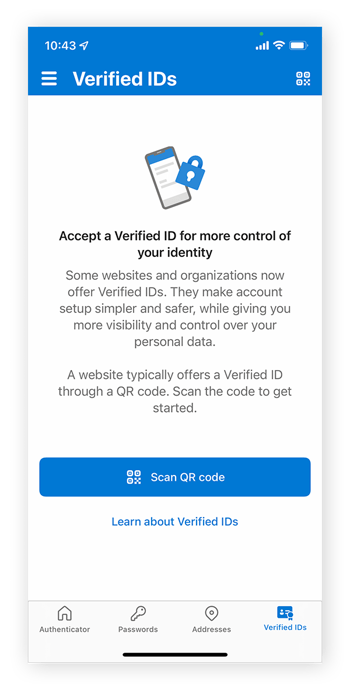
现在,您的帐户已通过 Authenticator 应用连接到您的设备,无论何时您登录,Google代码生成器都会为您提供一次性安全金钥,您需要输入该金钥才能登录您的帐户。
我可以恢复我的 Google Authenticator 吗?
由于 Google Authenticator 生成的密钥是特定于装置的,因此无法从丢失的手机中恢复 GoogleAuthenticator。如果您丢失手机,就会失去对密码的访问权。
同样,如果有人在遗失手机上找到 Google Authenticator,则可以访问其中帐户的 2FA 代码,如果他们知道相应的帐户密码,则可能会引发问题。
Google 通过不将 Google Authenticator与云端同步来降低这一风险。但这也意味著,如果您丢失手机,或意外删除了该应用,所有数据也会同时丢失—这样您将无法生成 Google Authenticator金钥来突破帐户的 2FA 障碍。
不过,虽然您不能像 或其他身份验证密钥那样恢复 Google Authenticator,但如果您丢失了安装 Google Authenticator 的手机,仍然可以访问您的 2FA 帐户。
如果我丢失了安装 Google Authenticator 的手机,我该怎么办?
如果您的丢失手机上有 Google Authenticator,您需要通过其他方法登录并重置 2FA设置来安全地管理与该应用程序相连的帐户。如果可能,您也应该远程抹掉手机。然后,您可以将 Google Authenticator添加到新手机并重新连接到您的帐户。
尝试使用其他方法登录
大多数服务都有相关流程,让您以其他方式登录到受 2FA 保护的帐户,以重置验证。以下是几种在没有 Google Authenticator的情况下登录帐户的替代方案:
- 备份码: 许多服务提供一次性备份码以便在丢失与 2FA 相关的设备时进行紧急登入。如果您拥有这些备份码,可以使用其中一个登入。
- 其他设备上的验证: 如果您在其他地方登录到某个服务,可以进入安全设置重设或禁用 2FA。例如,您可以在 Google Home Mini 或 Google Nest 上重新验证您的 Google 帐户。
- SMS 代码: 当您拥有替代手机和新 SIM 卡后,可以请求通过 SMS 获取验证码,而无需 Google Authenticator 关键即可访问帐户。
- 联系客服: 如果您无法以其他方式进行身份验证,您的帐户客服可以验证您的凭据并恢复访问权限。
远程抹掉您遗失的手机
要保护存在您设备本地及其他地方的数据,远程抹掉您丢失的手机内容至关重要,特别是如果您在手机上使用 Chrome浏览器管理密码。幸运的是,针对手机被盗或遗失的情况,有许多安全措施可供选择。
您可以使用 远程抹掉您的 Android设备。但为了使这一措施有效,您的丢失 Android 设备必须开机并已登入 Google帐户,且必须连接到互联网。该设备还必须开启位置查找和「查找我的设备」。
Apple 也提供类似服务以抹掉 iPhone。首先,使用您的 Apple ID 登入 。接著点选 查找 iPhone > 您的 iPhone > 抹掉 iPhone 并确认您的选择。
如果您的手机落入不法之手,里面的敏感信息将处于危险之中。在您远程抹掉内容之前,可能为时已晚。因此,了解 和 以尽量减少敏感数据的流失是非常重要的。
在新手机上设置或恢复 Google Authenticator
一旦您访问受影响的帐户,您就可以通过在新手机上设置 Google Authenticator来恢复它。虽然每个服务具体步骤不同,但所有帐户的基本过程都相同。
如何在 Android 上设置 Google Authenticator
以下是如何在 Android 手机上为 Google 帐户设置 Authenticator 的步骤:
- 从 Google Play 商店下载 Google Authenticator 并安装到手机上。
- 在 Google 帐户设置中,转到 并选择 Authenticator 应用 。
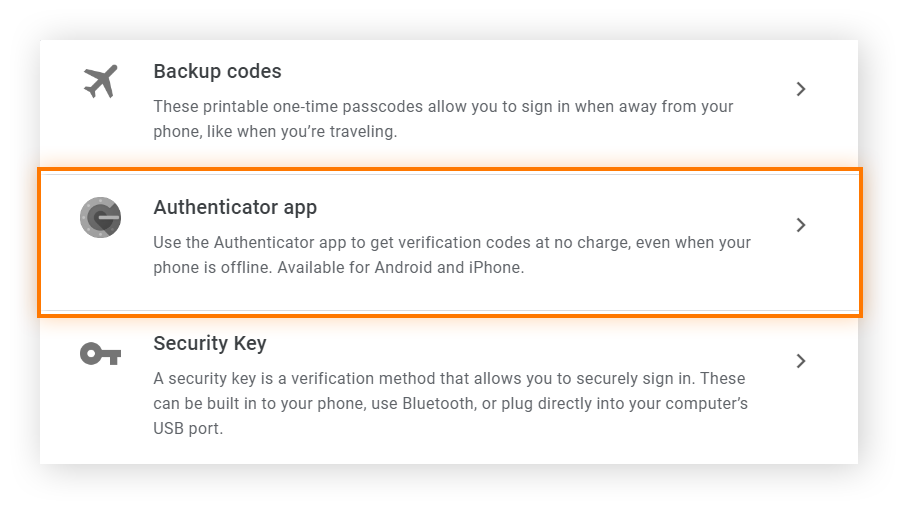
- 点击 + 设置身份验证器 按钮,然后会显示 QR 码。
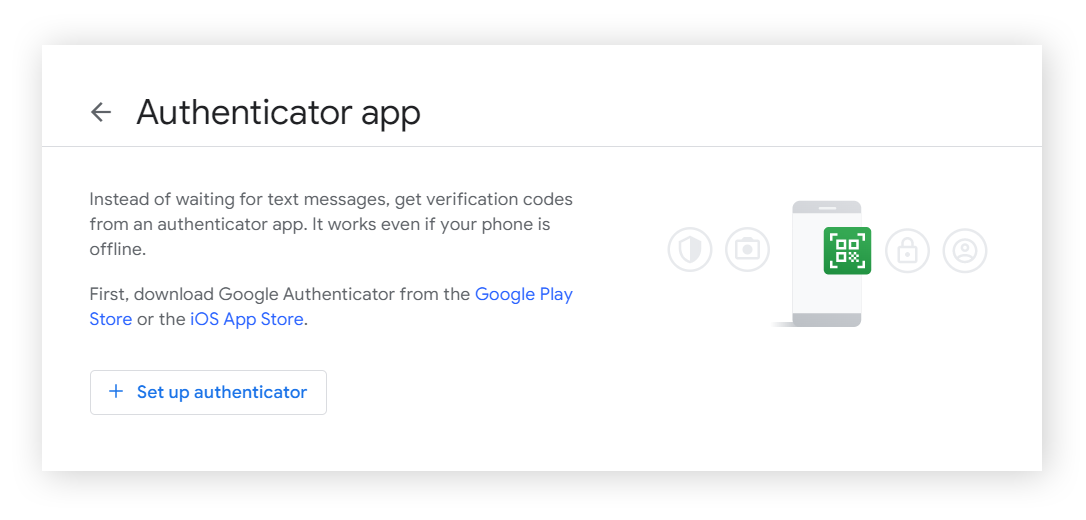
- 点击 Google Authenticator 应用中的彩色 + 。
- 扫描您电脑萤幕上的 Google Authenticator QR 码。然后点击 下一步 。

- 输入手机上的 6 位数代码并点击 验证 。
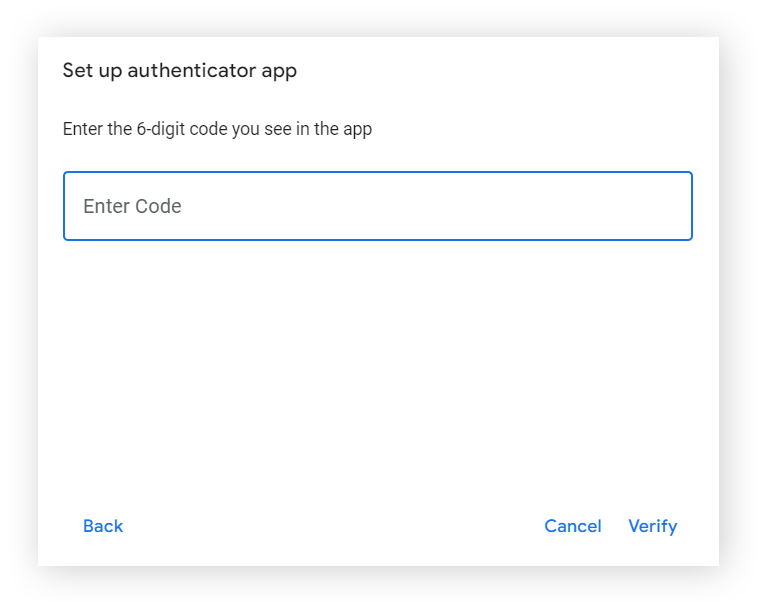
如何在 iOS 上设置 Google Authenticator
以下是如何在 iPhone 或 iPad 上为 Google 帐户设置 Google Authenticator 的步骤:
- 前往您的 并登入。
- 点击顶部菜单的 安全性 标签,在「登入 Google」下选择 双步验证 。
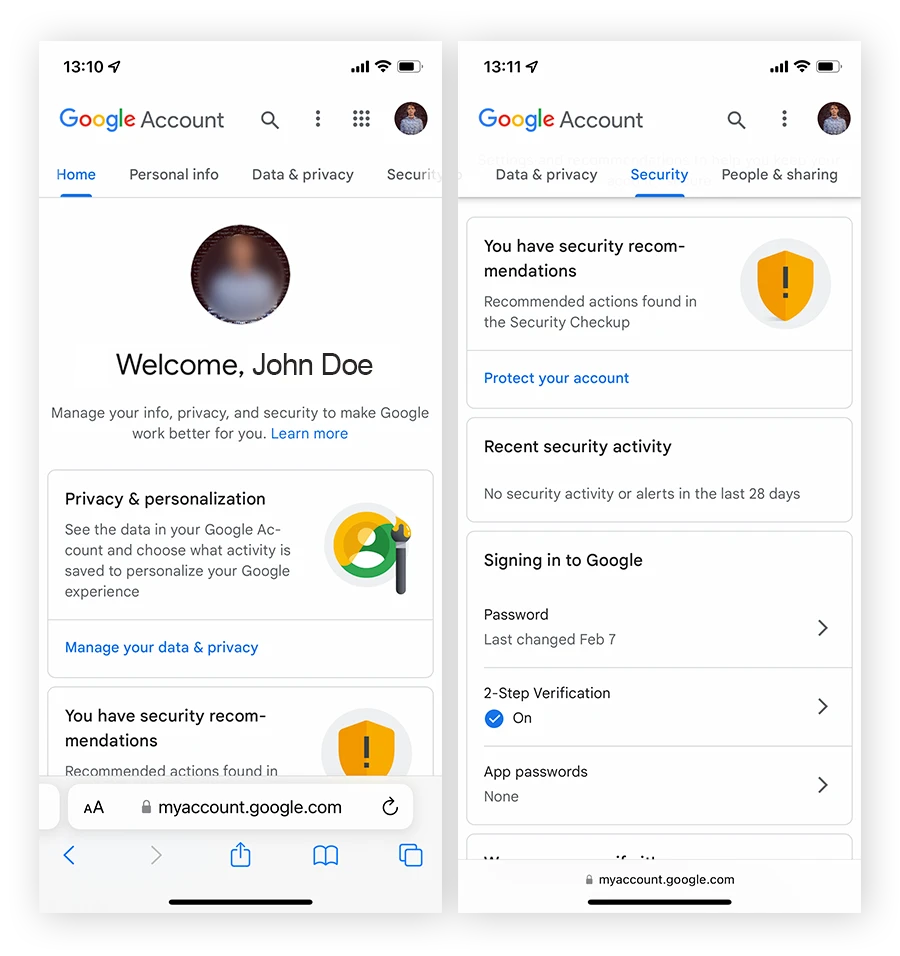
- 在「添加更多第二步以验证您的身份」下,选择 身份验证器应用 ,然后点击 + 设置身份验证器 按钮。
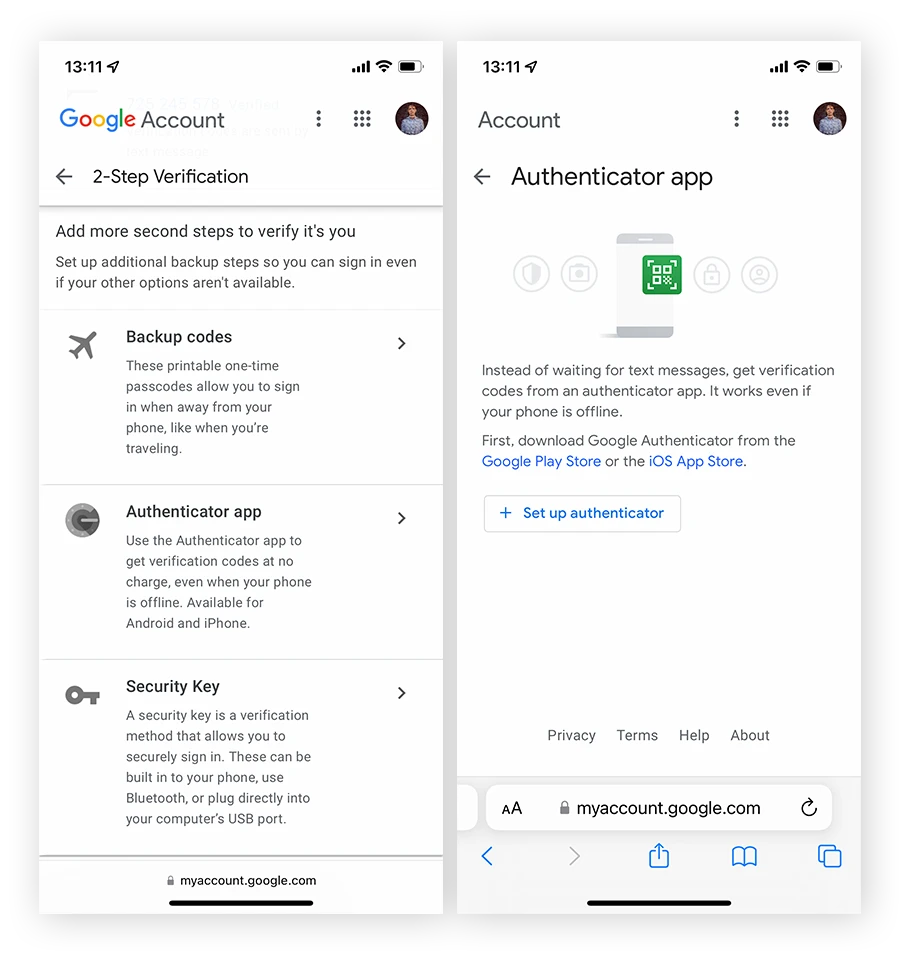
- 按照提示完成 Google Authenticator 的设置。
设置完 Authenticator 后,您可能希望使用指纹扫描、视网膜扫描、或其他类型的 来建立生物识别登入方法,以帮助保护您的设备,以防其落入不法之手。
我如何将 Google Authenticator 转移到新手机?
如果您仍然可以访问旧手机,则可以通过在两部手机上使用应用程序的功能将 Google Authenticator转移到新手机。如果您没有旧手机,则可以通过另一种方式登录到您的帐户,逐一将帐户转移到新手机—但前提是您能够用其他方法登入。
在没有旧手机的情况下转移 Google Authenticator
如果没有旧手机,您无法将 Google Authenticator 转移到新手机,但您可以通过登录到帐户设置的 并点击 更改身份验证器应用 来将身份验证器密钥切换到新手机。
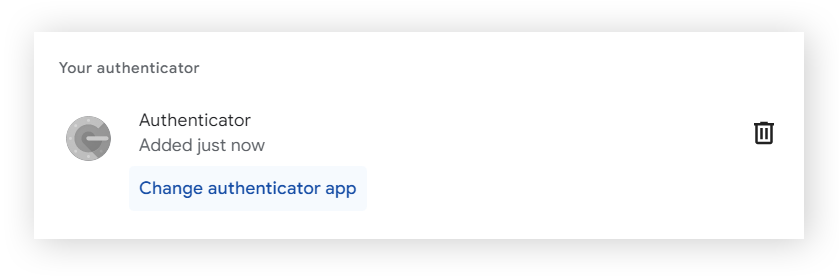
使用旧手机转移 Google Authenticator
如果您拥有旧手机并且想将现有的 Google Authenticator 移至新手机,则可以通过应用轻松、简单地转移所有帐户。
以下是在新的 Android 手机、iPhone 或 iPad 上转移 Google Authenticator 的步骤:
在旧手机上:
- 打开 Authenticator 并点击三个点的菜单。
- 选择 转移帐户 然后点击 导出帐户 。
- 选择您要转移的帐户并点击 下一步 。将生成包含您的帐户信息的 QR 码。
在新手机上:
- 打开 Authenticator 并点击 开始 。
- 选择 导入现有帐户? 然后选择 扫描 QR 码 。
- 扫描旧手机上的 QR 码以将帐户链接到新手机。
如果转移成功,您将在应用中收到确认。如果帐户未成功链接,请尝试逐个再次扫描 QR 码。
如何备份 Google Authenticator
您无法备份 Google Authenticator 应用本身,但可以通过通过安全设置请求各自的 2FA 备份码或通过 Authenticator应用生成帐户密钥的 QR 码来创建个别 Google Authenticator 帐户的备份。然后,拍摄 QR 码的照片并妥善保存。
拍摄 “导出” QR 码的照片
虽然您无法截图包含验证令牌的导出 QR 码,但可以拍摄它的照片。
以下是如何拍摄 Google Authenticator 的导出 QR 码的照片:
- 打开 Google Authenticator,点击三个点的菜单。
- 选择 转移帐户 ,然后点击 导出帐户 。
- 选择您想要生成 QR 码的帐户,然后点击 下一步 。
- 拍摄生成的 QR 码的清晰照片。
最后,确保将该 QR 码的图像安全地存储在其他设备中,以便即使您丢失了安装 Google Authenticator 的设备,也能够访问您的帐户代码。
在其他设备上设置 Google Authenticator 应用
您可以通过将帐户代码导出为 QR 码并将其存储在 Authenticator应用的另一个实例中,在多个设备上备份您的个别身份验证器代码。为此,您可以按照转移 Google Authenticator 的相同过程操作。
使用更多的 2FA 方法
除了 Google 的身份验证应用程序之外,拥有其他 2FA 方法,例如 Google备份码,可以让您即使在失去安装该应用的手机时仍能登录您的帐户。以下是如何获取 Google 帐户的备份码:
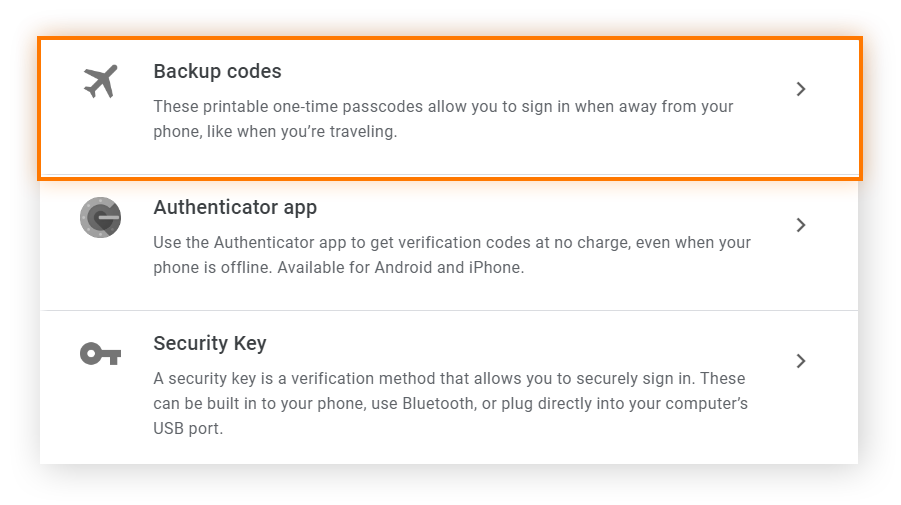
- 点击 + 获取备份码 。
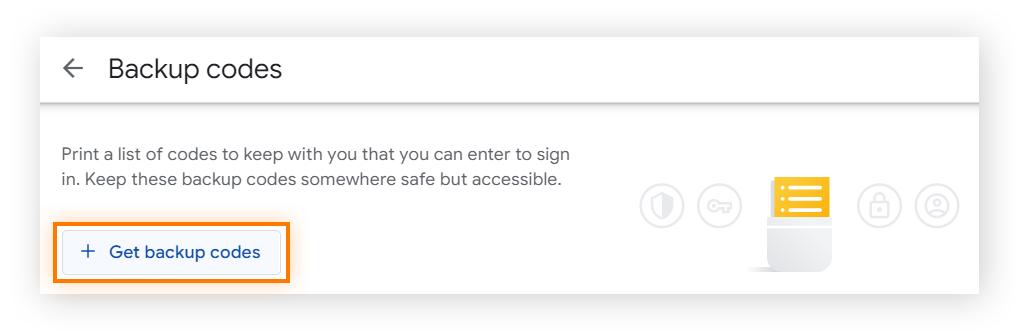
您可以截图这些 Google 备份码或将其写下来,但一定要确保将它们妥善存储。一些
提供了安全的地方来保留敏感备注,例如备份金钥或 QR 码。
使用替代身份验证应用程式
Google Authenticator 不与云端连接,但其他身份验证应用,如 Authy、LastPass 和 MicrosoftAuthenticator 是可以的。使用一个具有云端备份的替代身份验证应用可以更方便地恢复您的安全密钥,但这也使得您的敏感数据在 中更容易受到侵犯。
使用 Google Authenticator 和 Avast BreachGuard 保护个人数据
身份验证应用程序和 2FA 有助于保护您的帐户和敏感信息,但并不是解决所有数据安全问题的万灵药。如果您的登录凭据有泄露,GoogleAuthenticator 无法帮助保护它们。这就是 的作用,让您能够随时通过一键获取对个人信息的控制权。
凭借先进的身份盗窃保护,包括始终开启的数据泄露监控和随时待命的身份帮助支持小组,您将始终拥有所需的工具来保护您的个人凭据。立即获取您专属的个人数据安全服务,选择 Avast BreachGuard。
获取
获取
获取
获取
常见问题
您能否在没有旧手机的情况下恢复 Google Authenticator?
即使您无法访问旧手机,仍然可以恢复 Google Authenticator。为此,请在新手机上登录到您的 Google帐户,并检查「帐户和导入」下的「查看所有设置」选项。然后访问双步验证菜单并打开「身份验证器应用」部分。从那里,您可以更改要使用的身份验证器应用。
我可以恢复 Google Authenticator 吗?
Google Authenticator 应用与特定设备绑定,无法远程恢复。但可以通过在新手机上登录或者使用首次登录时提供的恢复码来恢复 GoogleAuthenticator 对您帐户的访问权。
如果我丢失了 Google Authenticator 密钥怎么办?
如果您丢失了 Google Authenticator 的备份码,您可以撤销它们并获取一组新的码。您需要前往 Google帐户的双步验证部分,选择「显示码」,然后「获取新码」。
我如何找到我的 Google Authenticator 秘密密钥?
当您将 Google Authenticator 应用与帐户配对时,会生成一个以 QR 码形式显示的秘密密钥。使用手机扫描此 QR码以将应用程序与帐户连接。有些帐号可能会允许您通过双因素验证帐户设置菜单重新生成您的秘密密钥和 QR 码。
文章链接已复制


保护您的个人数据
获取 以保护您的密码,并让您的个人数据保持私密。
获取

保护您的个人数据
获取 以保护您的密码,并让您的个人数据保持私密。
获取

保护您的个人数据
获取 以保护您的密码,并让您的个人数据保持私密。
获取

保护您的个人数据
获取 以保护您的密码,并让您的个人数据保持私密。
获取
本文内容包括:
您可能还会喜欢...
- [社会工程及其防范
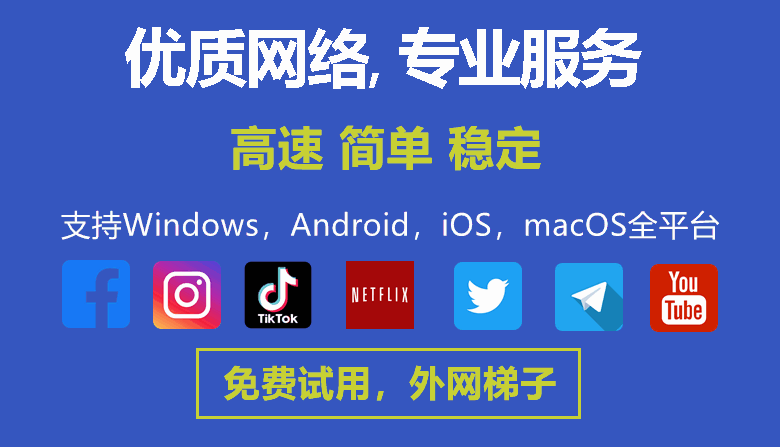

Leave a Reply